アプリケーションウィンドウを作成するには、まずProjects ビューにある「hello」を右クリックし「New」→「Other...」を選択するか、または、Eclipse の「File」メニューの 「New」→「Other...」を選択し、新規リソース作成ウィザードを表示させます。
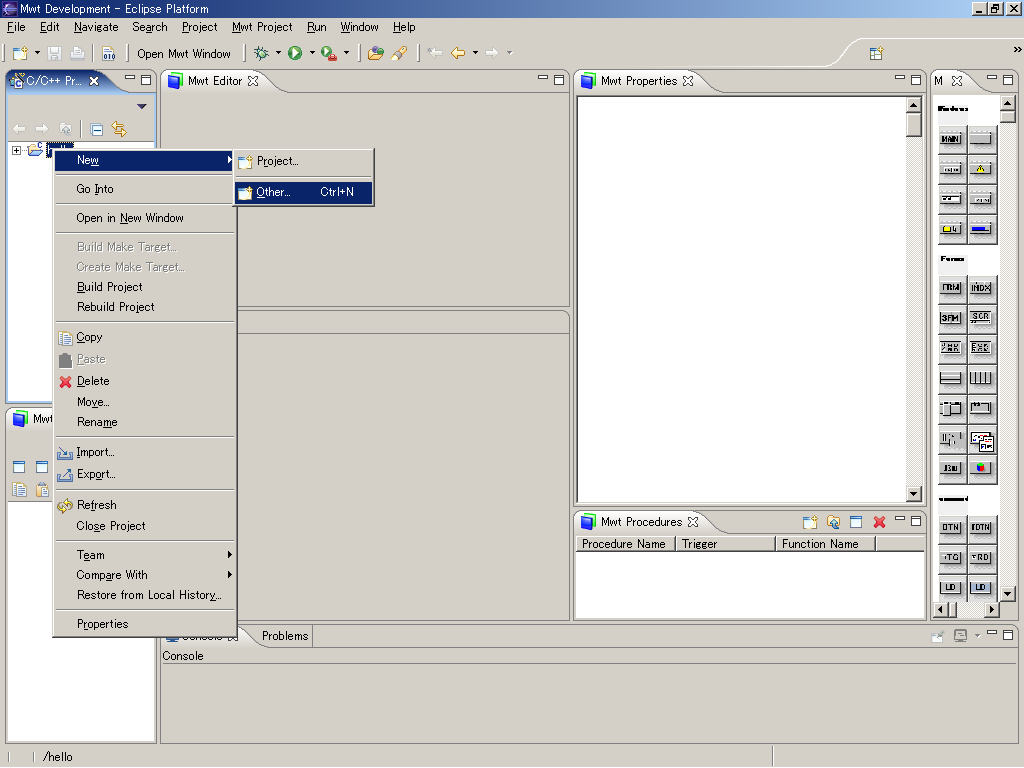
▲新規アプリケーションウィンドウの作成
MWTプロジェクト上ではウィンドウを作成することができます。MWTアプリケーションビルダー上で作成されたウィンドウのことを、アプリケーショ
ンウィンドウと呼びます。 MWTインスタンスエディタービューを用いて作成したアプリケーションウィンドウ上に MWT
ソフトウェア部品を配置し、実際のアプリケーションが表示するウィンドウを編集、作成します。
hello のベースとなるアプリケーションウィンドウを一つ作成してみましょう。
| 手順
1: 新規リソース作成ウィザードの表示 |
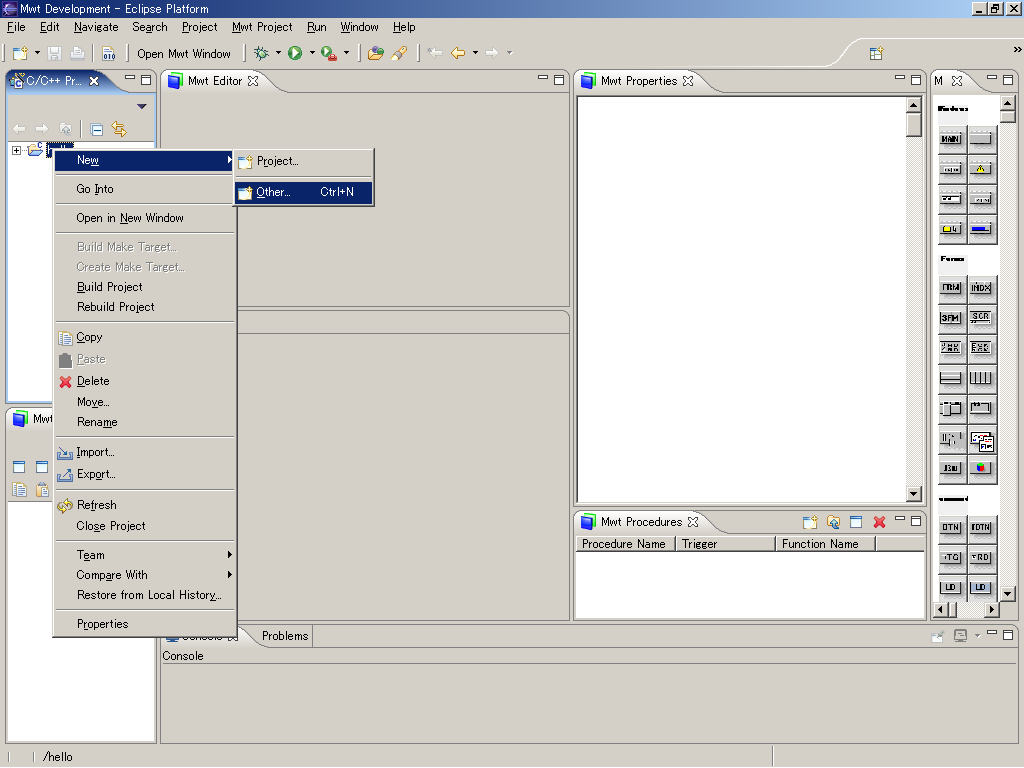
| 手順2: リソース種別の選択 |
手順1により新規リソース作成ウィザードが表示されますので、「Mwt Development」項目中にある「Mwt Window」を選択し、アプリケーションウィンドウを作成します。
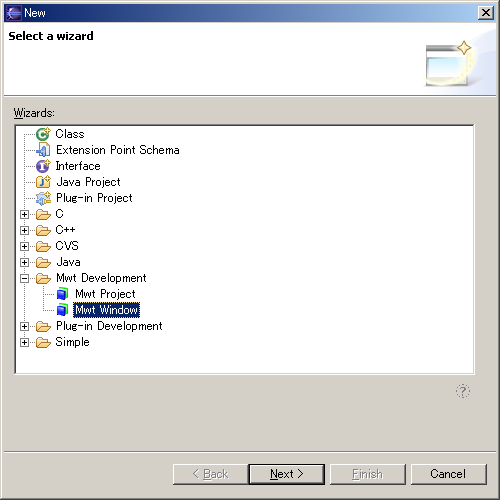
| 手順3:
アプリケーションウィンドウ名称の指定 |
Mwt Window ウィザードダイアログが表示されます。「Class name」には、ベースとなる MWT
のウィンドウクラス名を指定します。デフォルトでは「WSCmainWindow」が指定されています。通常は特に変更する必要はありません。
「Window name」に「newwin000」を指定し、「Fnish」をクリックします。
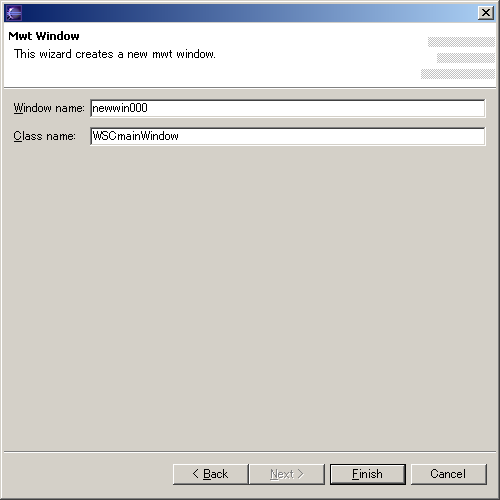
Mwt Tree ビューに「newwin000」が表示され、Mwt Editor
ビューにアプリケーションウィンドウが表示されます。
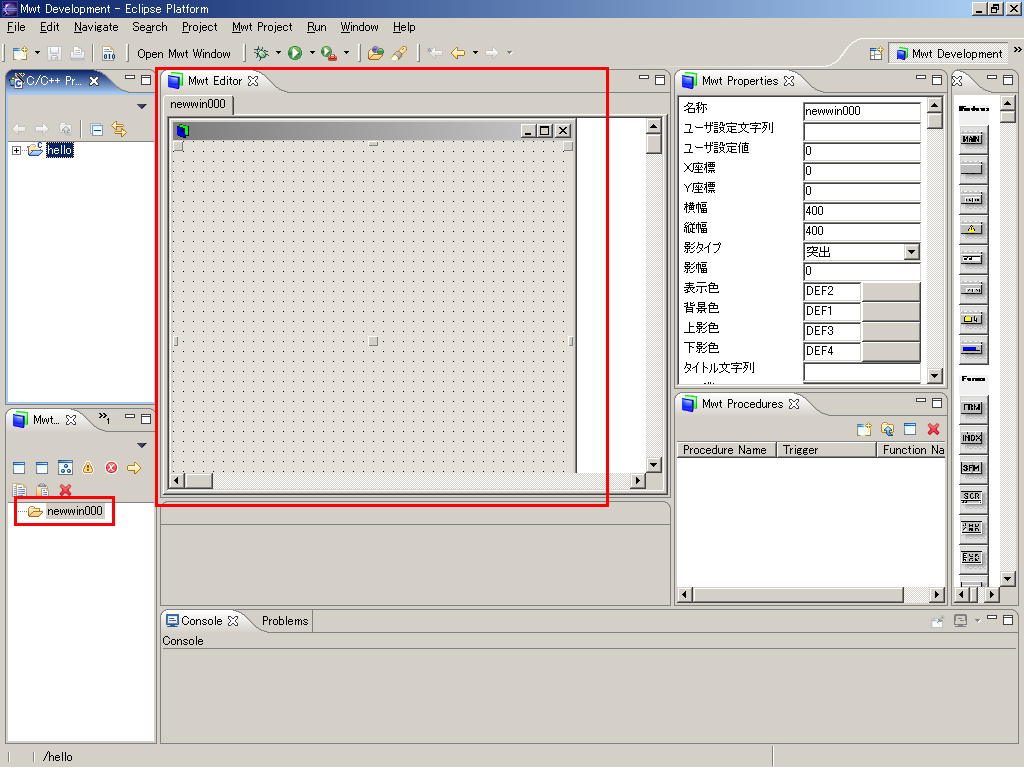
| Copyright 2005 FUJITSU LIMITED | Last modified: Aug 11, 2005 |